このページではJavaScriptを使用しています。お使いのブラウザでは、JavaScriptが無効になっているか、サポートされていないようです。ブラウザのオプションを変更し、JavaScriptを有効にしてご覧ください。
| アクセス制御 |
|
▼2-3 アクセスを制限するディレクトリを変更する |
|
アクセスを制限するディレクトリを変更したい場合、まず、アクセス制限を解除したのち、別のディレクトリに対してアクセス制限を新規に設定してください。 アクセス制限を解除する方法はこちら アクセス制限を設定する方法はこちら |
|
▼2-4 アクセスを制限したディレクトリへのアクセス用IDを変更する |
|
アクセスを制限するディレクトリに設定されているアクセス用IDを変更する場合、次の手順となります。 「アクセス制御 機能選択」画面で「公開先設定・確認」をクリックします。 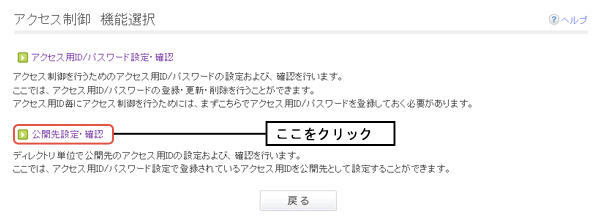 「アクセス制御 公開先設定・確認 ディレクトリ選択」画面が表示されますので、公開先を変更したいディレクトリ名を選択し「確定する」ボタンをクリックしてください。 「アクセス制御 公開先設定・確認 アクセス用ID」画面が表示されます。 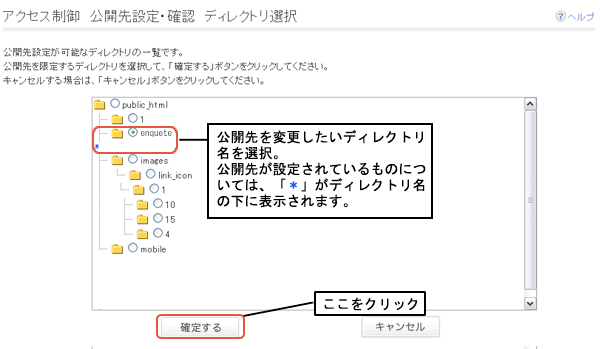 「公開先設定・確認 アクセス用ID」画面のアクセス用ID一覧で、アクセスを許可しないIDのチェックは外し、アクセスを許可するIDのみにチェックをしてください。 公開するアクセス用IDにのみチェックをしたら、「確定する」ボタンをクリックしてください。 (下記の図では、「user01」のみ「public_html/enquate」ディレクトリへのアクセスが可能となります。) 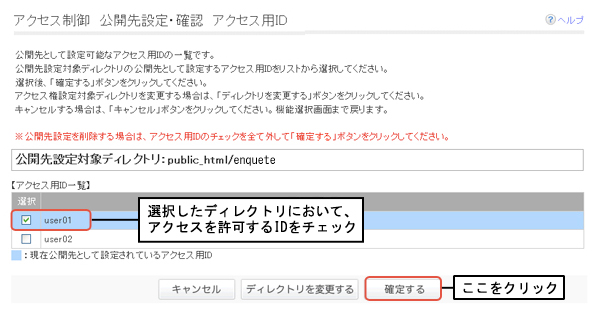 「アクセス制御 公開先設定内容確認」画面が表示されたら、アクセス用IDを確認後、よろしければ「確定する」ボタンをクリックしてください。 これで公開先が変更されます。 修正する場合は「修正する」ボタンをクリックしてください。 公開先設定をやめる場合は「アクセス用ID選択画面」ボタンをクリックしてください。 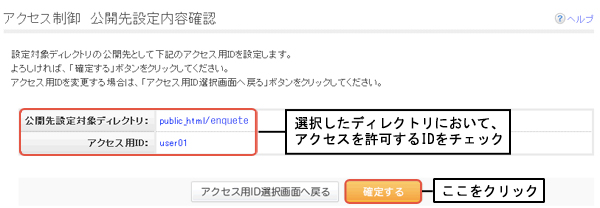 |
|
▼2-5 アクセス制限を解除する |
|
「アクセス制御 機能選択」画面で「公開先設定・確認」をクリックします。 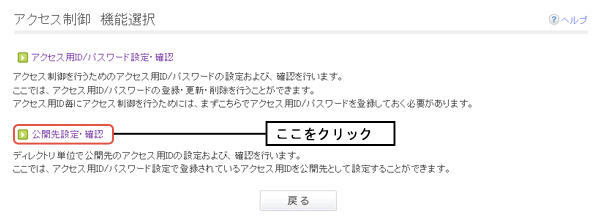 「アクセス制御 公開先設定・確認 ディレクトリ選択」画面が表示されますので、アクセス制限を解除したいディレクトリ名を選択し「確定する」ボタンをクリックしてください。 「アクセス制御 公開先設定・確認 アクセス用ID」画面が表示されます。 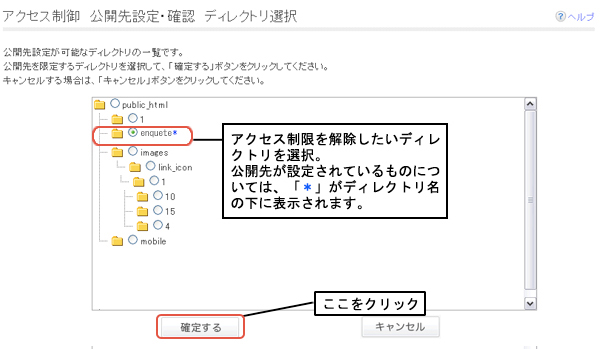 「アクセス制御 公開先設定・確認 アクセス用ID」画面のアクセス用ID一覧で、全てのアクセス用IDのチェックを外して、「確定する」ボタンをクリックしてください。 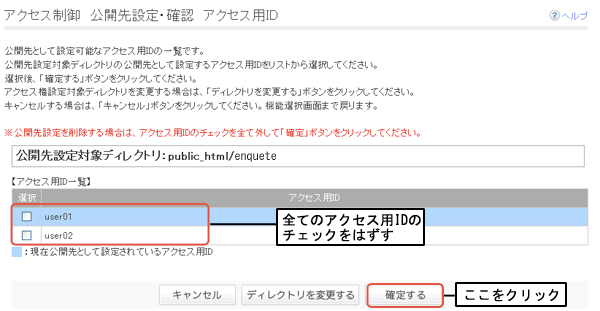 「アクセス制御 公開先設定解除確認」画面が表示されますので、公開先設定対象ディレクトリを確認後、「確定する」ボタンをクリックしてください。 これでアクセス制限が解除されます。 修正する場合は「アクセス用ID選択画面へ戻る」ボタンをクリックしてください。 公開先設定をやめる場合は「アクセス用ID選択画面へ戻る」ボタンをクリックた後、「アクセス制御 公開先設置・確認 アクセスID」画面が表示されますので、キャンセルボタンをクリックしてください。 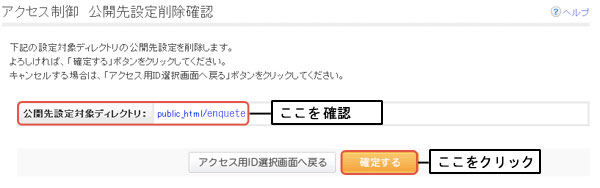 |
|
|